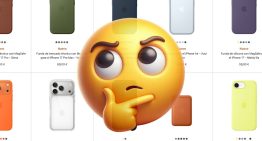Publicado: septiembre 23, 2025, 4:01 pm

En el mundo Mac hay dos tipos de personas: los que nunca han hecho clic en el viejo icono del cohete del Dock y los que no podían vivir sin él. Si eres del segundo grupo, seguro que al instalar macOS 26 Tahoe has sentido un pequeño vacío existencial. Abres tu Mac, miras el Dock y… ¿dónde está el Launchpad? Pues sí, Apple ha decidido que era hora de jubilarlo.
Esa vista a pantalla completa, tan parecida a la de un iPad, que te mostraba todas tus apps de un vistazo (y con carpetas), ha pasado a la historia. Para muchos, es el fin de una era. Pero, como casi siempre en el universo Apple, cuando se cierra una puerta, la comunidad abre otras ventanas. Si echas de menos tu Launchpad, respira conmigo, porque hay formas de traerlo de vuelta.
La solución «oficial»: lo que Apple quiere que uses ahora
Apple no nos ha dejado en la estacada, o al menos no del todo. En el lugar del cohete (o el bautizado icono de apps) ahora hay uno nuevo que lanza Spotlight. Es la alternativa que Apple te propone y, bueno, es… diferente. Al pulsarlo, en lugar de la explosión visual a pantalla completa, aparece una ventanita mucho más contenida.
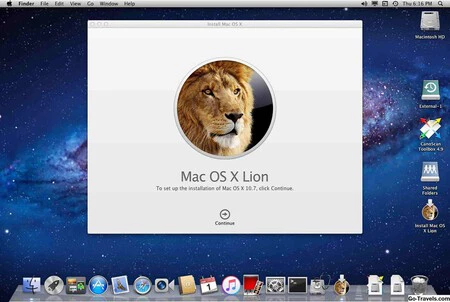
Los inicios del Launchpad se remontan al año 2011
Tiene su lógica: la primera fila te muestra apps sugeridas que cambian durante el día y el resto aparecen por orden alfabético. Es más ordenado, más «inteligente», si quieres. Además, está integrado con el resto de las acciones del sistema en macOS 26… pero sí: pierde toda la gracia y la identidad visual del Launchpad. Tampoco existen las carpetas ni te permite ordenar las aplicaciones.
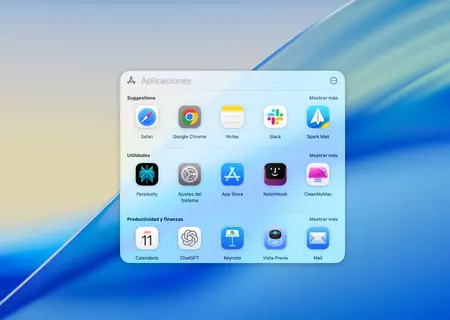
La nueva versión del Launchpad de macOS Tahoe se integra directamente en Spotlight
El apaño casero: crea tu propio Launchpad en 30 segundos
Si la propuesta de Apple te sabe a poco, siempre puedes remangarte y montar tu propia versión del Launchpad. Es un truco tan viejo como efectivo, y solo necesitas el Finder y el Dock.
Abre el Finder y ve a «Aplicaciones». Pulsa con el botón secundario sobre el nombre y, después, en «Añadir al Dock».
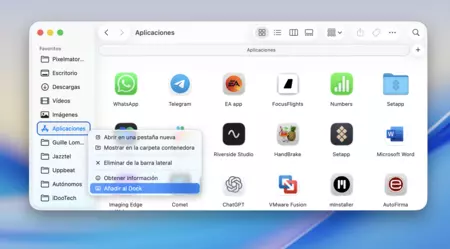
Lo mejor es que puedes crear varias carpetas (una para trabajo, otra para ocio…) y tener tus propios Launchpads temáticos. Es una solución más potente que la original.
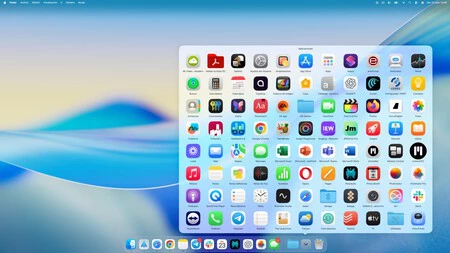
La solución para nostálgicos: una app de terceros al rescate
Si no quieres complicarte la vida y lo único que quieres es que todo vuelva a ser como antes, la comunidad de desarrolladores ya ha pensado en eso. Ha nacido Launchie, una app gratuita que promete resucitar el Launchpad. Eso sí, no la busques en la App Store. El proceso de instalación es un poco diferente, pero no hay de que preocuparse, es muy sencillo:
- Primero, ve a la web oficial de Launchie. La propia página te redirigirá a su repositorio en GitHub, que es donde se aloja la aplicación.
- Una vez en GitHub, busca el archivo de descarga (.zip) y haz clic para descargarlo a tu Mac.
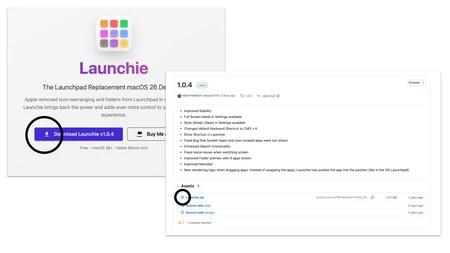
- El archivo se guardará en tu carpeta de Descargas. Ahora viene lo paradójico: tienes que cogerlo y arrastrarlo a tu carpeta de Aplicaciones para instalarlo.
- Para tenerlo siempre a mano, solo te queda arrastrar el icono de Launchie desde la carpeta de Aplicaciones al Dock, justo donde solía estar el cohete.
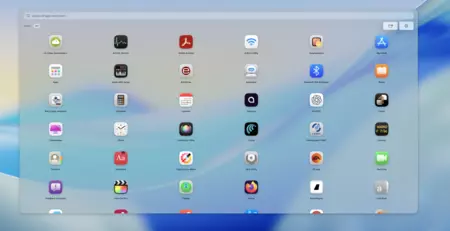
¡Y ya está! Una vez lo abras, tendrás de vuelta a un viejo amigo. Verás que no es una copia exacta, sino que tiene un aspecto renovado, pero recupera toda la esencia. Es una versión muy completa que te permite volver a crear carpetas y organizar tus apps, devolviéndote esa experiencia visual que tanto echabas de menos.
En Applesfera | Nuevo macOS 26 Tahoe: novedades, Mac compatibles y toda la información sobre la nueva versión
En Applesfera | Nuevo MacBook Pro OLED con M5 – Todo lo que creemos saber sobre el próximo portátil profesional de Apple
(function() {
window._JS_MODULES = window._JS_MODULES || {};
var headElement = document.getElementsByTagName(‘head’)[0];
if (_JS_MODULES.instagram) {
var instagramScript = document.createElement(‘script’);
instagramScript.src = ‘https://platform.instagram.com/en_US/embeds.js’;
instagramScript.async = true;
instagramScript.defer = true;
headElement.appendChild(instagramScript);
}
})();
–
La noticia
Apple se ha cargado Launchpad en macOS Tahoe. Estas son las formas que he encontrado para traerlo de vuelta
fue publicada originalmente en
Applesfera
por
Guille Lomener
.